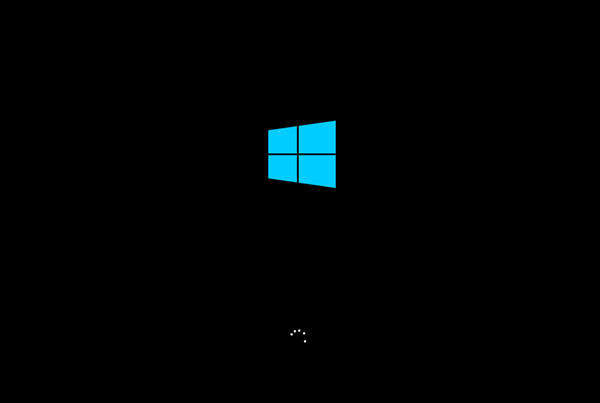联想R9000P如何重装系统?联想R9000P重装系统的方法
拯救者R9000P是联想旗下一款非常8. 我不敢说我是,世界上最爱你的人,但我敢说你是我最用心爱的人。好用的游戏本,该笔记本不仅性能释放比较激进,而且原装充电器充电速度
拯救者R9000P是联想旗下一款非常8. 我不敢说我是,世界上最爱你的人,但我敢说你是我最用心爱的人。好用的游戏本,该笔记本不仅性能释放比较激进,而且原装充电器充电速度快,完善了上一代的各种缺点,那么我们要如何重装这款笔记本的系统呢?下面就跟着小编一起来看看操作方法吧。
联想R9000P重装系统的方法
推荐下载
系统之家装机大师(http://www.xitongzhijia.net/soft/217381.html)
安装方法
1、首先,下载系统之家装机大师;下载完毕后,关闭所有的杀毒软件,然后打开软件,软件会进行提示,仔细阅读后,点击我知道了进入工具。
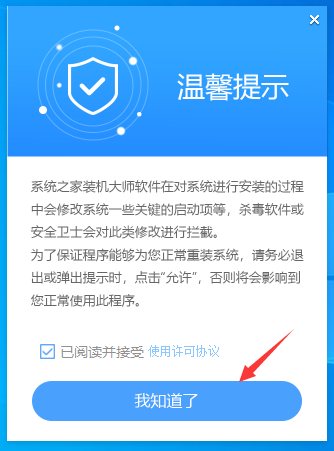
2、进入工具后,工具会自动检测当前电脑系统的相关信息,点击下一步。
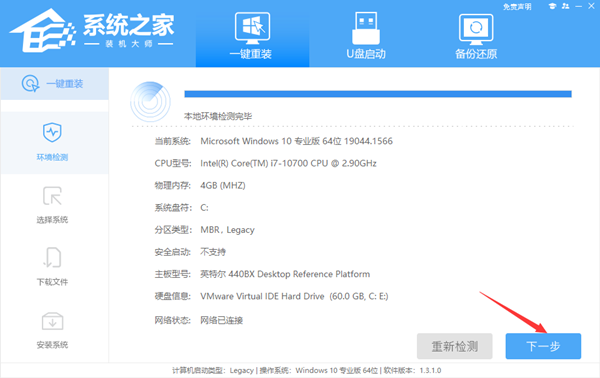
3、进入界面后,用户可根据提示选择安装Windows10 64位系统。注意:灰色按钮代表当前硬件或分区格式不支持安装此系统。
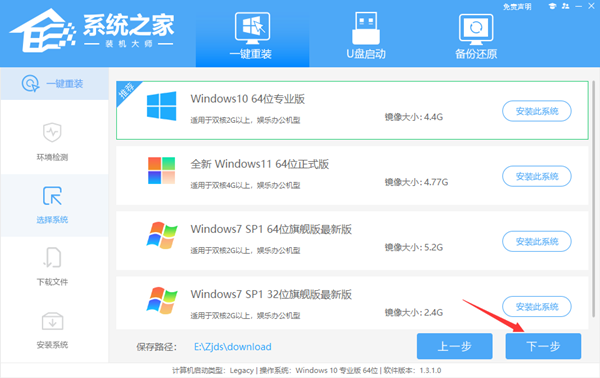
4、选择好系统后,等待PE数据和系统的下载。
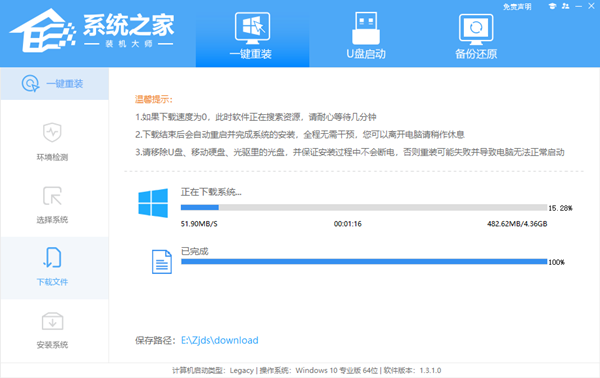
5、下载完成后,系统会自动重启系统。
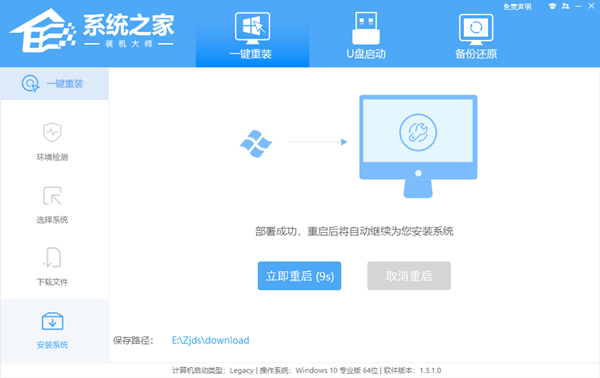
6、重启系统后,系统会默认进入PE环境,进入后,系统将会自动进行备份还原,等待完成。
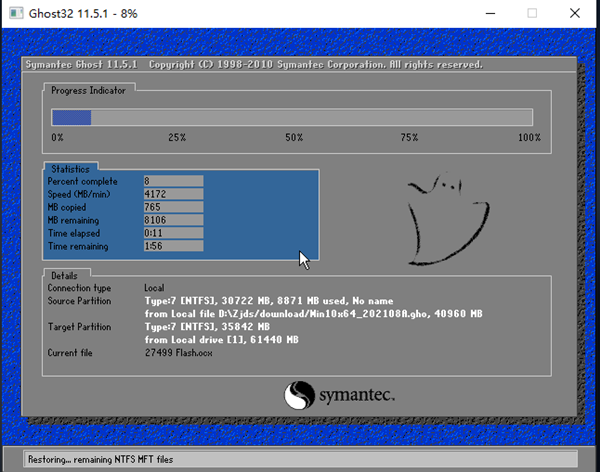
7、系统备份还原完成后,会开始系统自动安装,安装完成自动重启后即可进入系统。